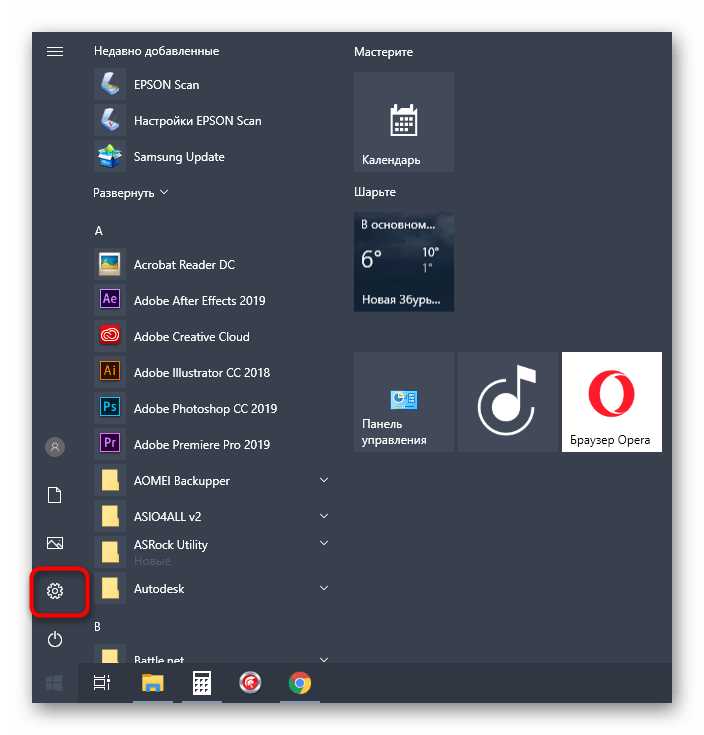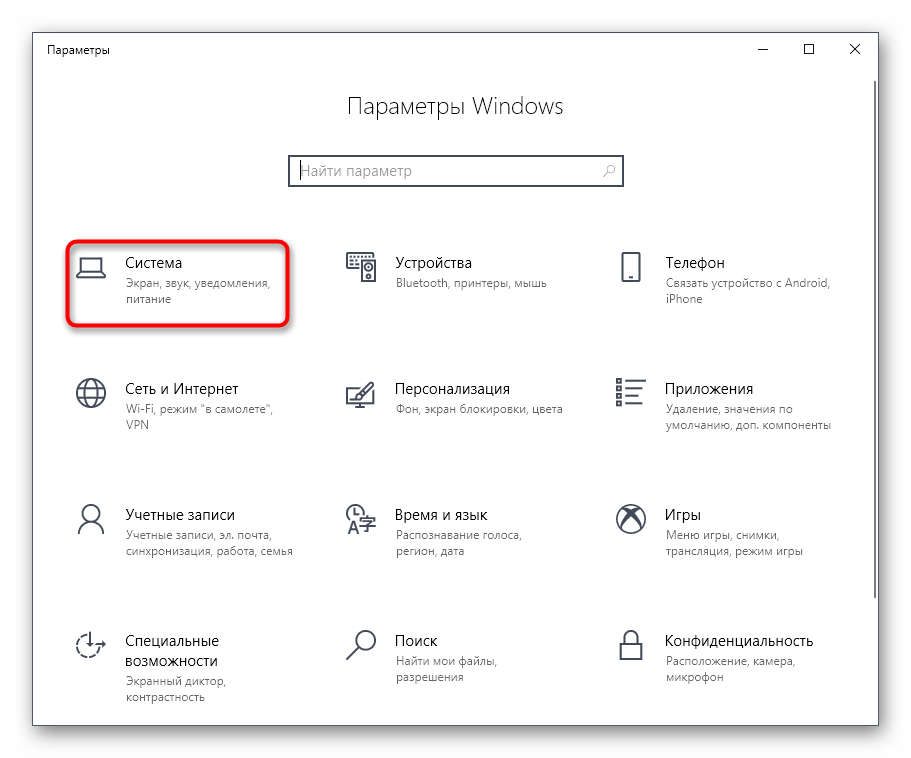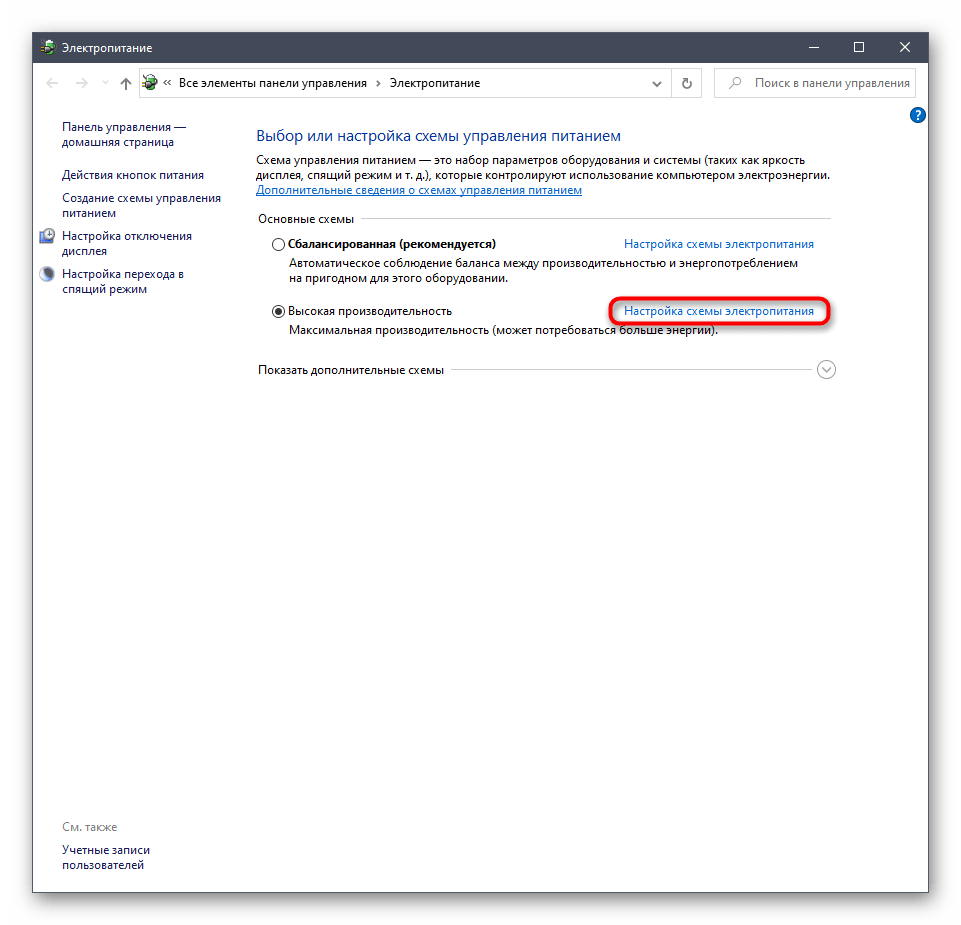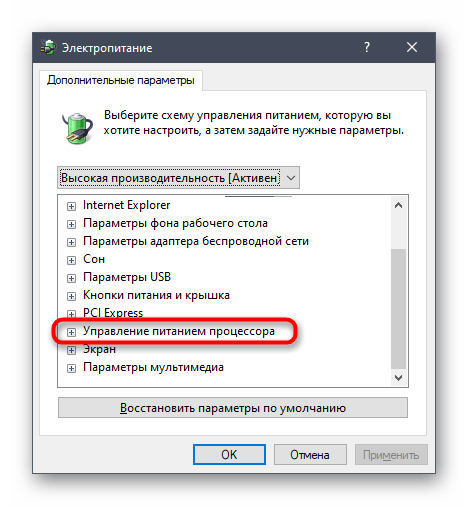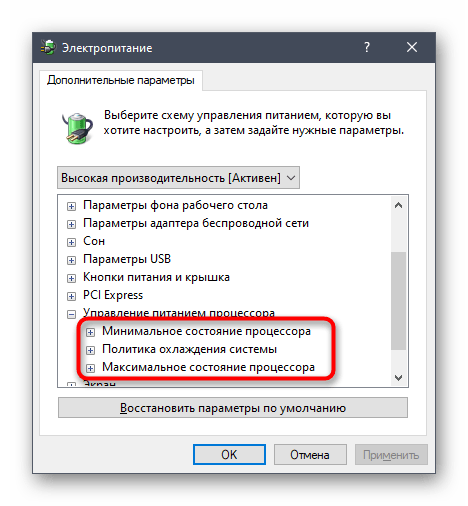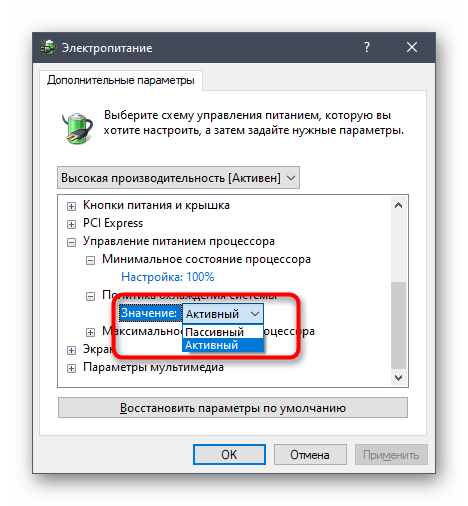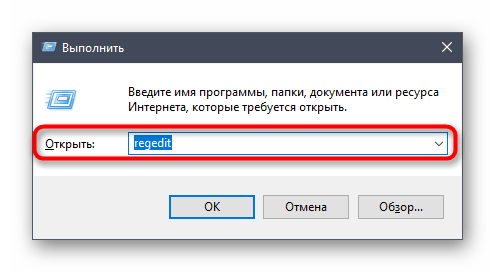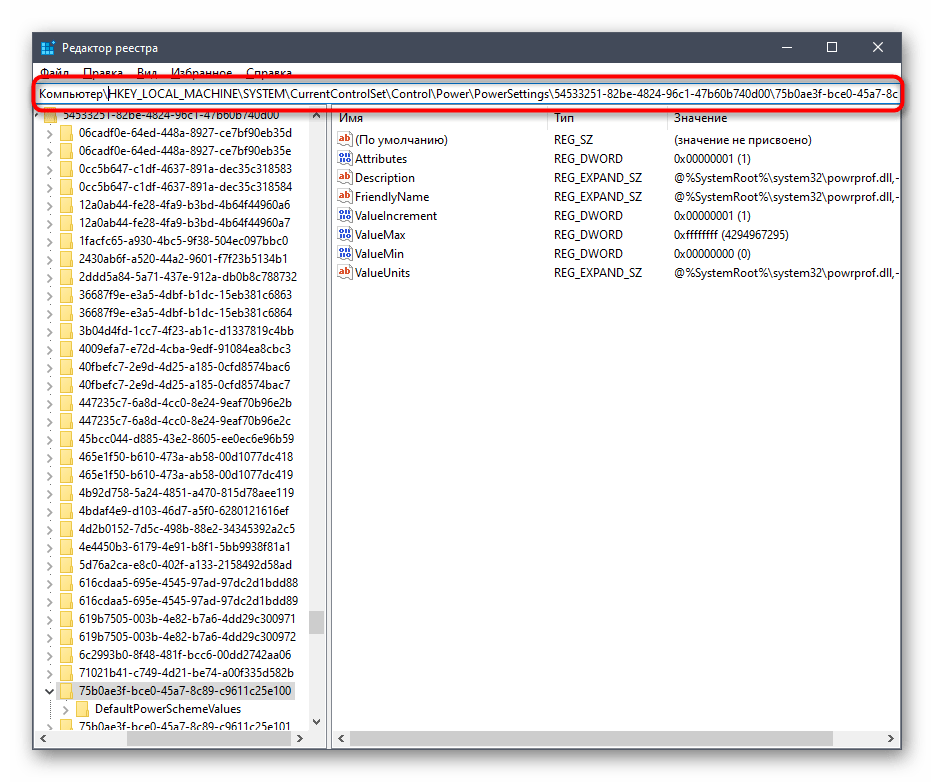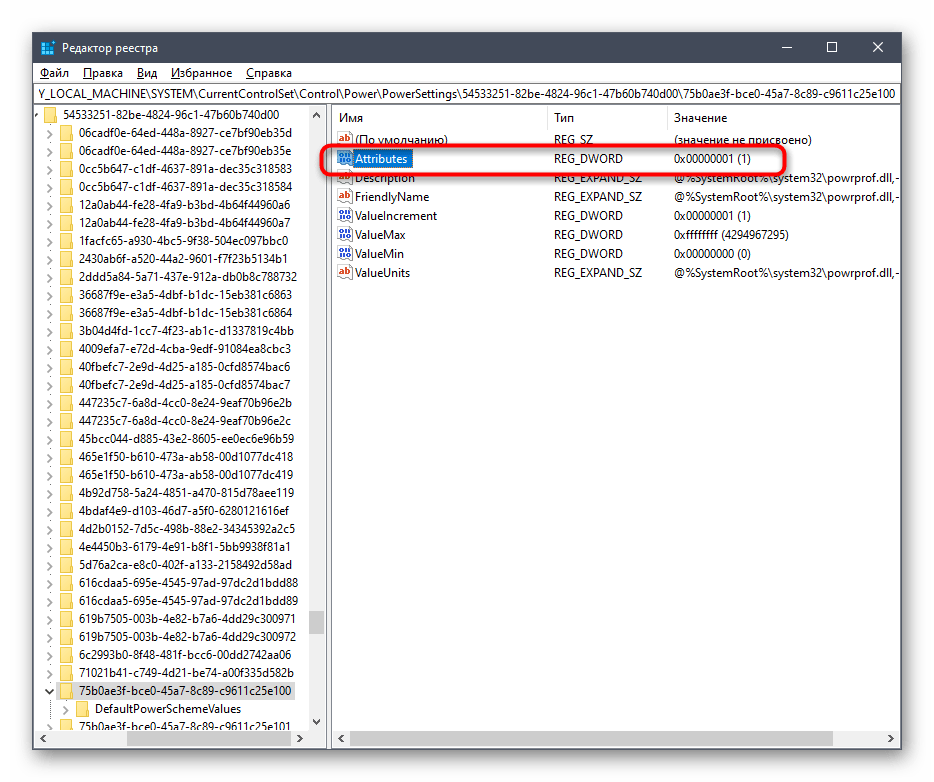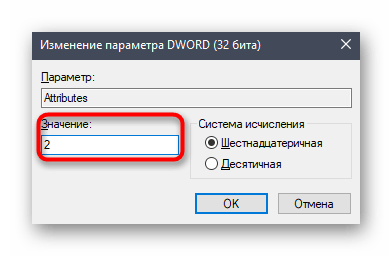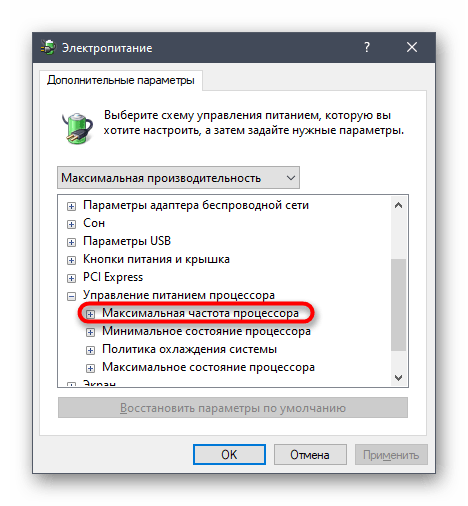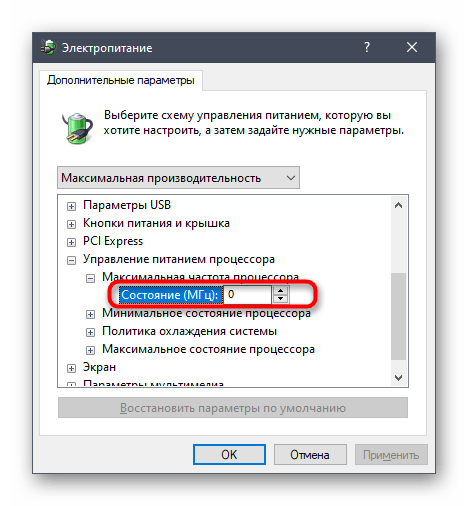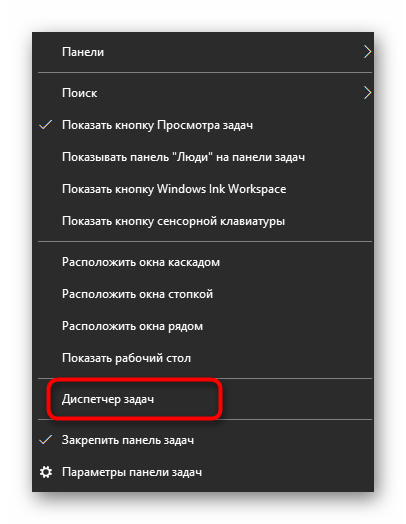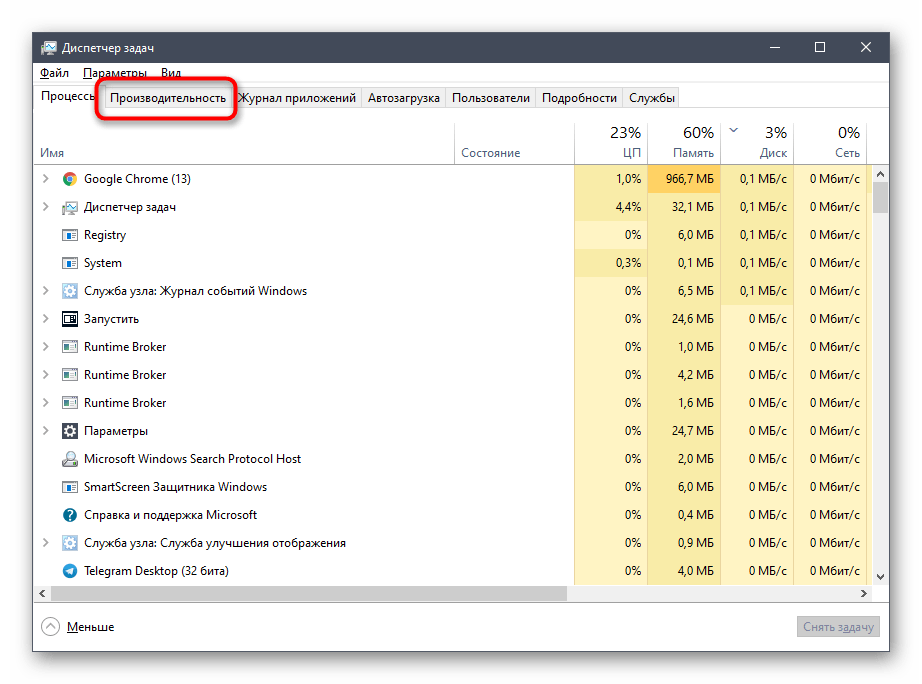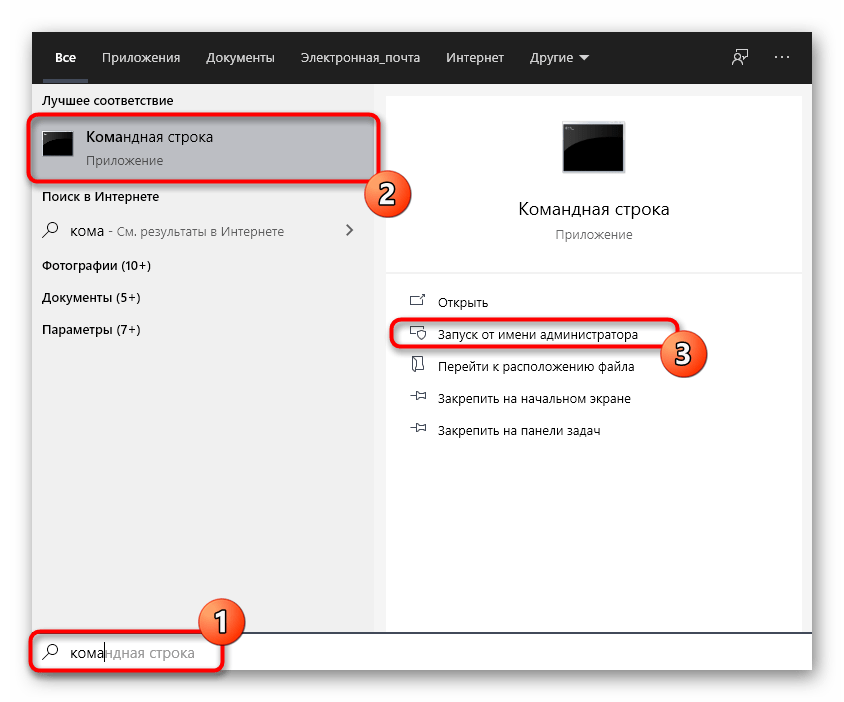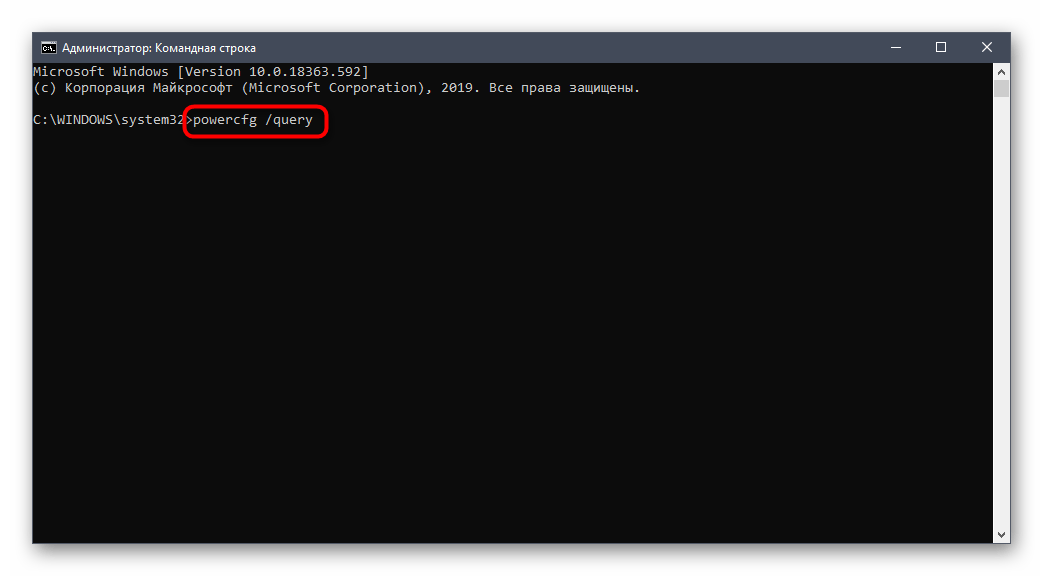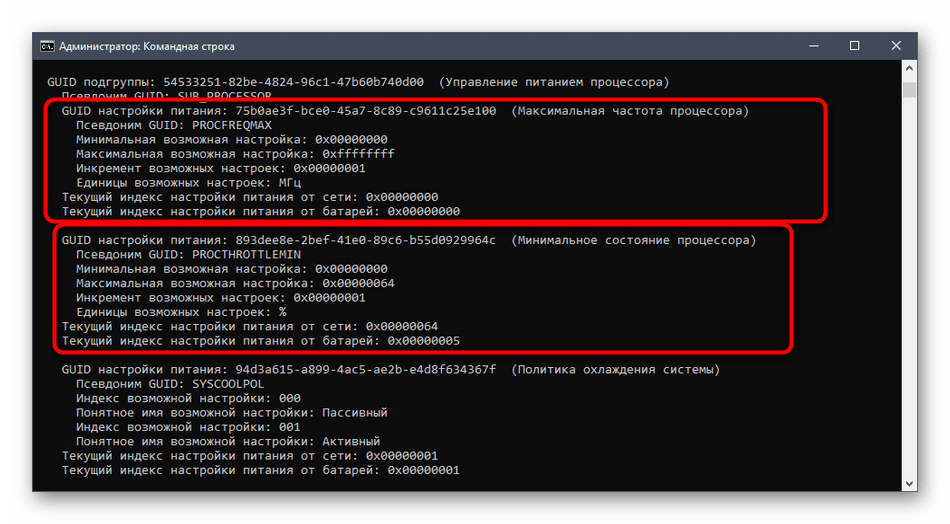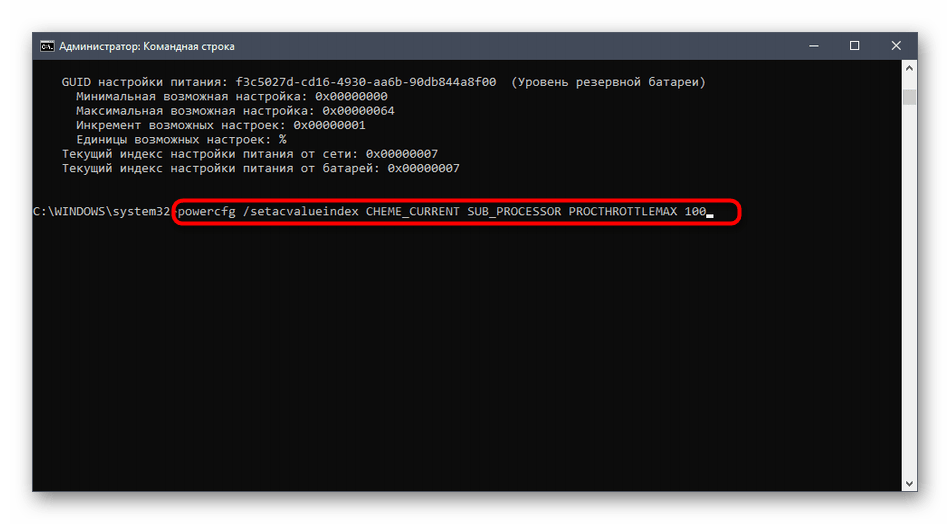Windows управление питанием ноутбука

В данной статье мы рассмотрим особенности настройки плана электропитания ноутбука в Windows 7.
План электропитания представляет собой набор параметров управления питанием компьютера. Правильная его настройка способна обеспечить удобную и длительную работу от аккумулятора.
Настройка плана электропитания выполняется через панель управления, раздел «Электропитание».
После входа в данный раздел открывается окно со списком существующих в системе планов электропитания.
По умолчанию выбран план «Сбалансированный». Оставим его активным, только немного подправим настройки. Для этого щелкним ссылку «Настройка плана электропитания» рядом с его названием. Откроется окно настройки, в котором следует нажать ссылку «Изменить дополнительные параметры плана электропитания».
В открывшемся окне можно выполнить все требуемые настройки.
Для начала развернем группу параметров «Жесткий диск» и укажем время отключения диска: 10 минут для работы от батареи и 20 минут для работы от сети.
Затем откроем параметры фона рабочего стола и настроим показ слайдов (автоматическую смену фонов). При работе от батареи желательно его отключить.
Для адаптера беспроводной сети укажем среднее энергосбережение при работе от батареи и максимальную производительность при работе от сети.
Чтобы не израсходовать зря заряд батареи когда Вы отлучаетесь от работающего ноутбука, следует нужым образом настроить параметры автоматического перехода в энергосберегающие режими. Для этого в группе настроек Сон нужно указать переход в режим сна через 15 мин при работе от батареи и 30 мин — от сети. Для случаев более длительного простоя ноутбука предусмотрим переход в режим гибернации — 30 мин от батареи и 60 — от сети.
Здесь следует немного объяснить разницу между режимами пониженного электропотребления. При переходе в спящий режим оперативная память остается включеной, что позволяет очень быстро вывести компьютер снова в рабочее состояние. Но сбой в электропитании при нахождении в данном режиме может привести к потере данных. В режиме гибернации состояние оперативной памяти сохраняется в специальный файл на жестком диске и компьютер полностью отключается. В данном случае сбой в питании не опасен. Гибридный спящий режим представляет собой сочетание первых двух режимов — память остается включенной, но ее содержимое дополнительно сохраняется на диск. Если во время нахождения компьютера в данном режиме произошел сбой электропитания, данные при возобновлении работы будут загружены с диска, в противном случае ПК быстро возобновляет свою работу благодаря включенной памяти. Если в настройках плана электропитания разрешить гибридный спящий режим, то при переходе в режим сна будет выполнен переход имено в этот гибридный режим, режим гибернации не будет использован. Для ноутбука наиболее подходящим вариантом является отключение гибридного спящего режима и настройка перехода сначала в режим сна, а затем в режим гибернации при котором происходит полное отключение электропитания.
Пойдем дальше и заглянем в группу параметров USB. Здесь разрешим отключение USB-порта для экономии электроэнергии.
Также настроим опции поведения интегрированной графики: при работе от батареи укажем Balanced (сбалансированный режим), при работе от сети — Maximum performance (максимальная производительность).
Группа параметров «Кнопки питания и крышка» позволяет настроить поведение ноутбука при нажатии кнопок выключения питания и перехода в спящий режим, а также при закрытии крышки. Следует отметить, что на энергосбережения данные опции никак не влияют и настраиваются исключительно из соображений удобства пользователя. Например, кнопку питания можно настроить на выключение ПК (для чего она собственно и предназначена), кнопке перехода в спящий режим (если она есть) также оставим ее «родной» функционал, а при закрытии крышки переводить ноутбук в режим гибернации.
В разделе управления питанием процессора необходимо указать его допустимые максимальную и минимальную производительность, а также политику охлаждения. Производительность можно оставить предлагаемую по умолчанию (5% и 100%), а вот политику охлаждения следует обязательно поменять. Дело в том что в настройках по умолчанию данного плана электропитания предлагается при работе от батареи использовать пассивное охлаждение, т.е. вентилятор процессора бцдет отключен. Это не совсем хорошо, так как при достаточно сильной загрузке процессора произойдет его перегрев и сработает система аварийного отключени ПК. Поэтому следует указать активные политики как для работы от сети, так и для работы от батареи.
Для экрана нужно определить параметры его отключения при отсутствии активности пользователя. Желательно здесь указать небольшие промежутки времени.
Также можно настроить автоматическую смену яркости экрана при переключении питания ноутбука от батареи к сети и обратно. Например , при работе от батареи указать яркость равной 25% от максимальной, а при работе от сети — 80-90% (можно и 100 если такая яркость не будет раздражать зрение).
Последняя важная для нас группа параметров — настройка самой батареи. Здесь определяются уровни низкой и почти полной разрядки, а также действия при достижеии этих уровней. Предлагаю указать уровень низкой разрядки равный 10%, а почти полной — 5%. Также настроить просто выдачу уведомлений при низкой разрядке и переход в режим гибернации при почти полной разрядке.
Надеюсь приведенные рекомендации позволят Вашей батареи служить долго и надежно.
Управление питанием процессора в Windows 10
В операционной системе Windows 10 имеется отдельное меню настроек, отвечающее за управление питанием. Особенно актуальна эта тема для обладателей ноутбуков, когда требуется оптимизировать потребление энергии при работе устройства от батареи. Однако и пользователи стационарных компьютеров тоже нередко сталкиваются с такой задачей. Основное влияние на потребление энергии оказывает процессор, поэтому для оптимизации или настройки максимальной производительности в первую очередь следует обращать внимание на питание именно этого комплектующего. Об этом и пойдет речь далее.
Изменение стандартных параметров плана электропитания
Для начала поговорим о стандартных параметрах планов электропитания. Как известно, в ОС можно настроить сразу несколько профилей, чтобы быстро переключаться между ними. Сейчас мы разберем только текущий план, а вы, отталкиваясь от увиденных инструкций, сможете точно так же настроить и другие профили, изменяя только значения пунктов, чтобы создать необходимое питание для процессора.
- Откройте меню «Пуск» и перейдите оттуда в «Параметры», щелкнув по значку в виде шестеренки.
Через панель слева переместитесь в «Питание и спящий режим».
Отыщите надпись «Дополнительные параметры питания» и кликните по ней левой кнопкой мыши.
В открывшемся окне щелкните ЛКМ по «Изменить дополнительные параметры питания».
Теперь в появившемся списке вам нужно выбрать раздел «Управление питанием процессора», развернув его.
Обратите внимание на находящиеся здесь три пункта «Минимальное состояние процессора», «Политика охлаждения системы» и «Максимальное состояние процессора». Первый параметр отвечает за минимальную производительность процессора в процентах. Например, если какое-то приложение будет запущено, то для него выделятся все мощности комплектующего, чтобы быстро выполнить задачу. Полной противоположностью является третий параметр, ведь в нем вы устанавливаете максимально допустимую нагрузку, ограничив тем самым производительность.
Пункт «Политика охлаждения системы» позволит установить, будут ли вентиляторы ускорять свою работу при замедлении быстродействия центрального процессора.
Все остальные настройки плана электропитания в Windows 10 не имеют никакого отношения к процессору, поэтому мы их пропустим. Однако если вы хотите их изменить, сначала наведите курсор на пункт, чтобы отобразилась всплывающая подсказка. Там вы сможете узнать, за что отвечает конкретный параметр.
Включение дополнительных параметров
По умолчанию один важный параметр питания процессора в рассмотренном выше меню не отображается, хотя он может быть полезен ряду пользователей. Эта настройка отвечает за ограничение частот процессора, то есть если их понизить, потребление энергии значительно снизится, но вместе с этим упадет и производительность. В случае заинтересованности данным параметром выполните следующие действия:
- Откройте утилиту «Выполнить», зажав комбинацию клавиш Win + R. Введите там regedit и нажмите на Enter.
Перейдите к HKEY_LOCAL_MACHINE\SYSTEM\CurrentControlSet\Control\Power\PowerSettings\54533251-82be-4824-96c1-47b60b740d00\75b0ae3f-bce0-45a7-8c89-c9611c25e100 , вставив этот путь в адресную строку.
В корне конечной директории отыщите параметр «Attributes» и дважды кликните по нему правой кнопкой мыши.
Откроется окно свойств, где следует изменить значение на 2. После этого настройка будет применена автоматически, однако в некоторых случаях это происходит только после перезагрузки операционной системы.
Закончив с этим, снова перейдите к настройкам плана электропитания так, как это показано в предыдущей инструкции. Кликните по надписи «Изменить дополнительные параметры питания».
Отыщите в «Управление питанием процессора» пункт «Максимальная частота процессора» и раскройте его для изменения значения.
Выставьте необходимое ограничение. Учитывайте, что здесь оно вводится в МГц, а во всех программах и Диспетчере задач скорость отображается в ГГц. То есть вам необходимо прописать, например, 1500 МГц, чтобы установить ограничение до 1.5 ГГц.
После внесенных изменений предлагаем проверить их действенность. Щелкните ПКМ по пустому месту на панели задач и в появившемся контекстном меню выберите пункт «Диспетчер задач».
Переместитесь на вкладку «Производительность».
Обратите внимание на показатель скорости процесса, чтобы убедиться в том, что установленное ограничение работает.
Если этот пункт в настройках плана электропитания вам больше не будет нужен, просто скройте его, установив значение 1 в рассмотренном только что параметре редактора реестра.
Использование командной строки
Некоторым пользователям проще управлять компьютером, вводя команды в консоли. Настроить питание процессора тоже можно в этом приложении. Для этого понадобится выполнить всего пару простых действий и освоить несколько команд.
- Для начала запустите консоль от имени администратора. Сделать это можно, например, через меню «Пуск».
Введите powercfg /query , чтобы просмотреть все доступные настройки питания.
Обратите внимание на представленные строки — там указано название параметра, которое отображается в графическом меню. Здесь вам нужно запомнить «Псевдоним GUID» и «Текущий индекс настройки питания». По первому значению будет производиться изменение, а второй отвечает за текущую конфигурацию. 64 на конце означает 100%, а 00 — отсутствие ограничений.
Теперь осталось только ввести, например, powercfg /query SCHEME_CURRENT SUB_PROCESSOR PROCTHROTTLEMAX 100 , где SCHEME_CURRENT — текущий профиль электропитания, SUB_PROCESSOR — GUID раздела «Управление питанием процессора», а PROCTHROTTLEMAX — псевдоним самого параметра.
Меняйте все значения и псевдонимы на необходимые, чтобы успешно управлять значениями. Если вдруг при вводе команды возникнет какая-то ошибка, на экране отобразится отчет с рекомендациями по исправлению ситуации, что поможет разобраться с данной операцией даже начинающему пользователю.
Это были все сведения о настройке питания процессора в операционной системе Windows 10, о которых мы хотели рассказать. Не забывайте, что любые изменения как-то отражаются на быстродействии и энергопотреблении, поэтому производите конфигурацию с умом.